微信语音怎么可以录音 微信语音通话如何录音
微信语音功能在我们日常生活中使用频率较高,不仅可以进行语音通话,还可以通过录音功能记录重要的信息或留言,但是有时候我们可能会遇到一些情况,想要保存微信语音通话或录音,却不知道该如何操作。微信语音如何可以录音呢?微信语音通话如何录音呢?下面就让我们一起来探讨一下这些问题。
具体步骤:
1.第一步,打开手机上的微信,进入到软件的主界面当中后,在界面中找到需要进行语音通话的联系人。
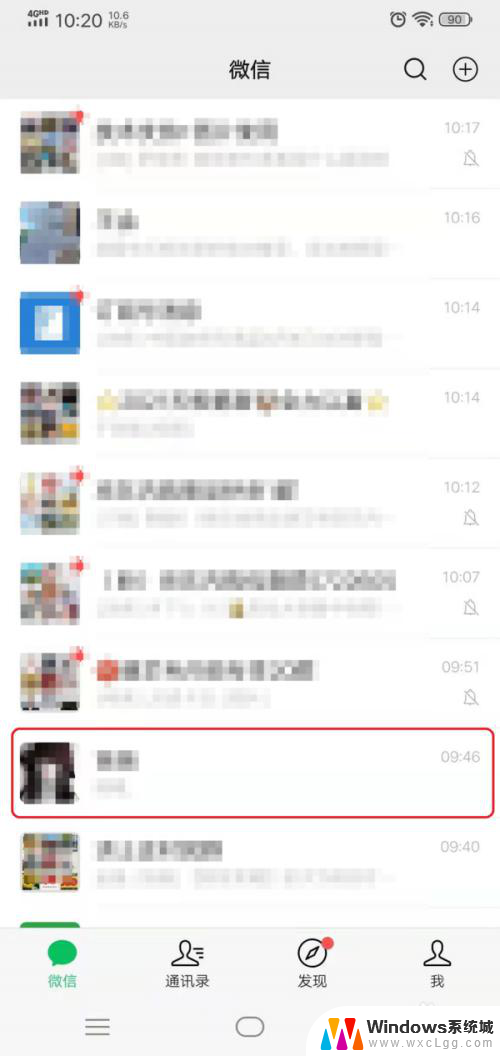
2.第二步,接着在与该联系人的聊天界面当中。点击界面右下角的【+】加号按钮,然后在弹出的选项中,选择【视频通话】功能,然后再点击其中的【语音通话】功能。
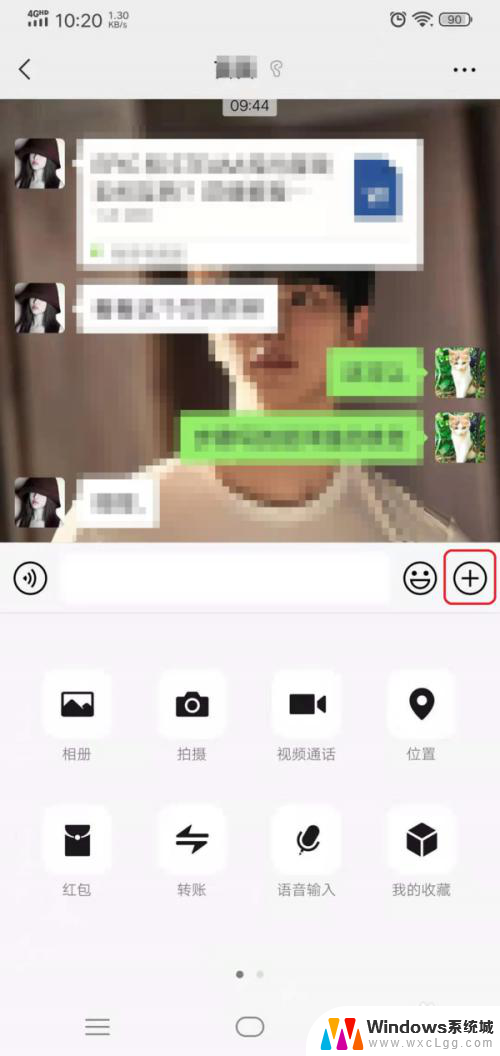
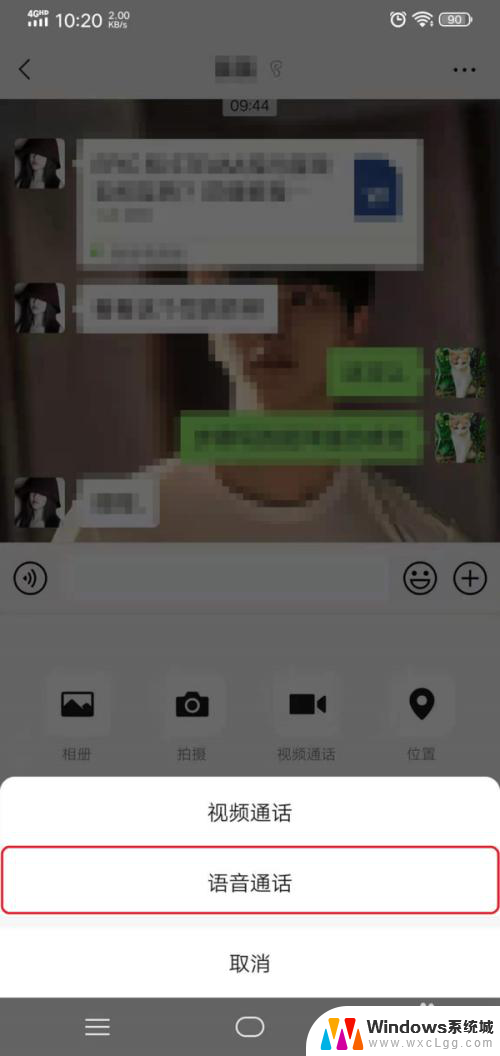
3.第三步,语音通话连接成功后,我们点击语音通话界面上的【免提】按钮,然后退出到手机的后台。
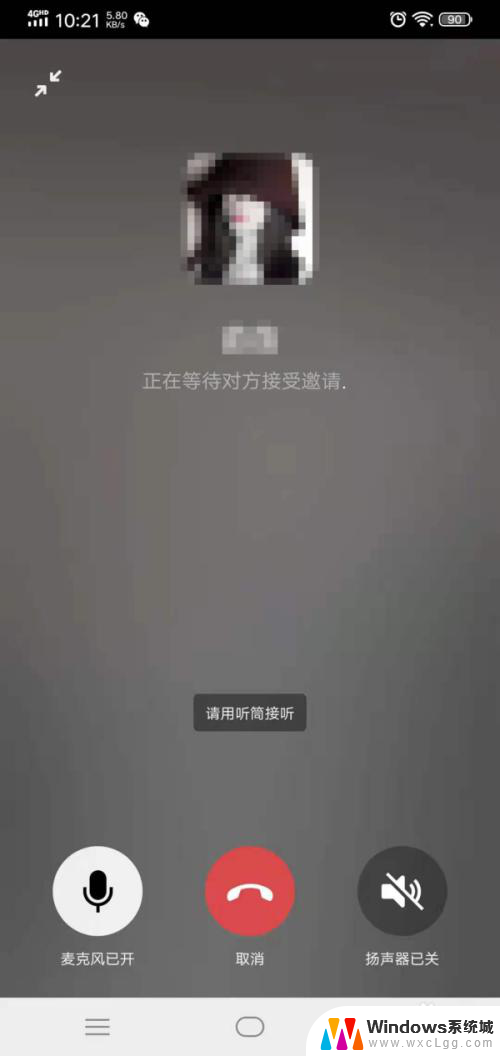
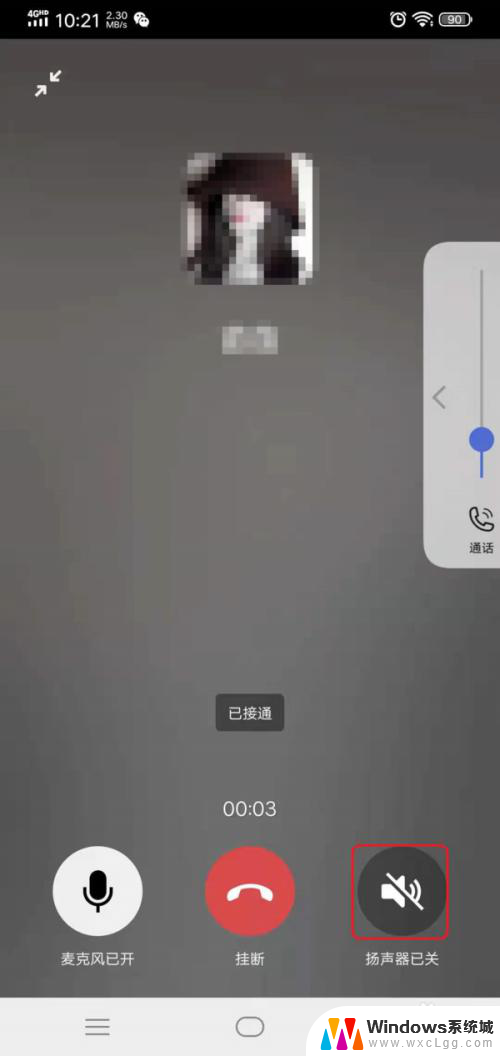
4.第四步,接着我们在手机的控制中心中,找到【超级截屏】功能,然后点击它。
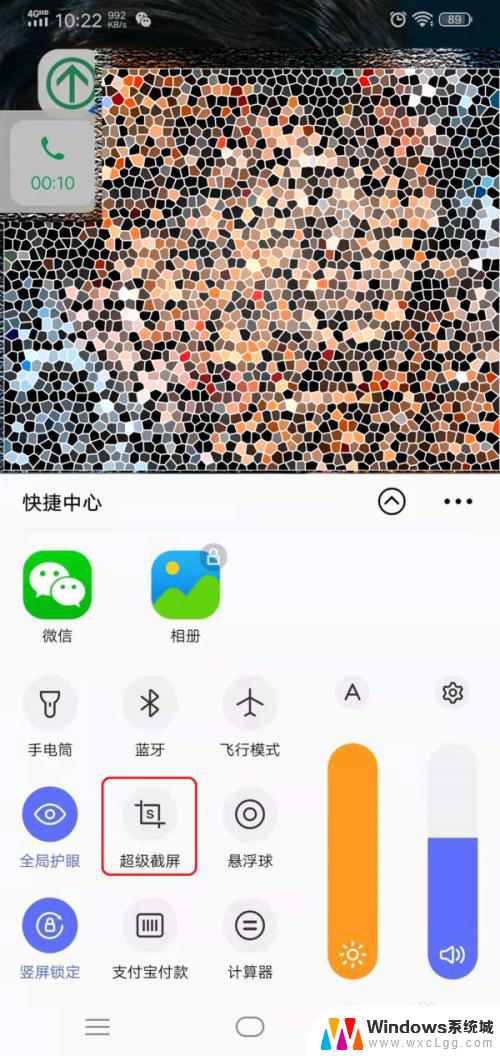
5.第五步,接着手机屏幕上就会出现几个选项,我们点击选择【录制屏幕】功能。
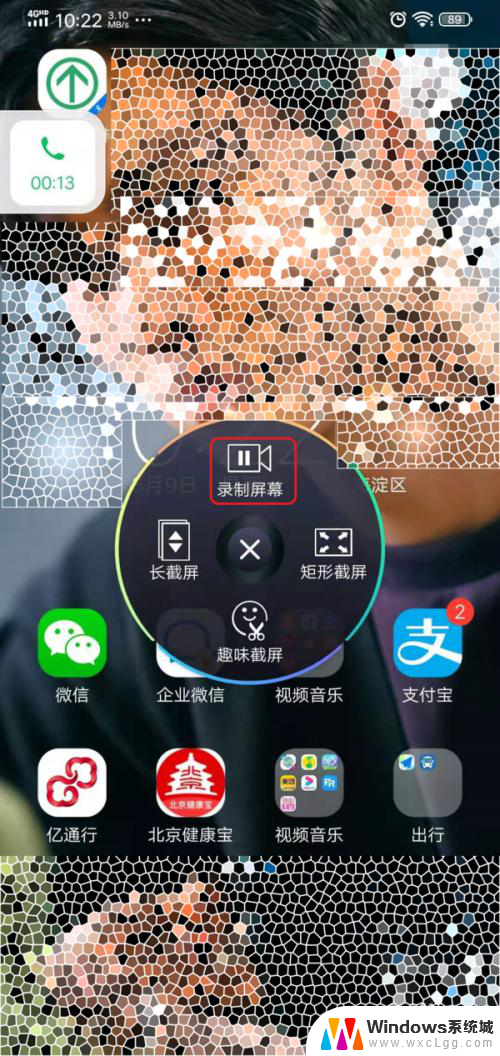
6.第六步,然后手机的屏幕上就会显示微信语音通话的时间以及录屏计时的按钮。如果此时的微信语音通话即将结束的话,那么点击这个红色的停止按钮,便可以将刚刚录屏好的微信语音通话的内容自动保存在手机的相册当中了。
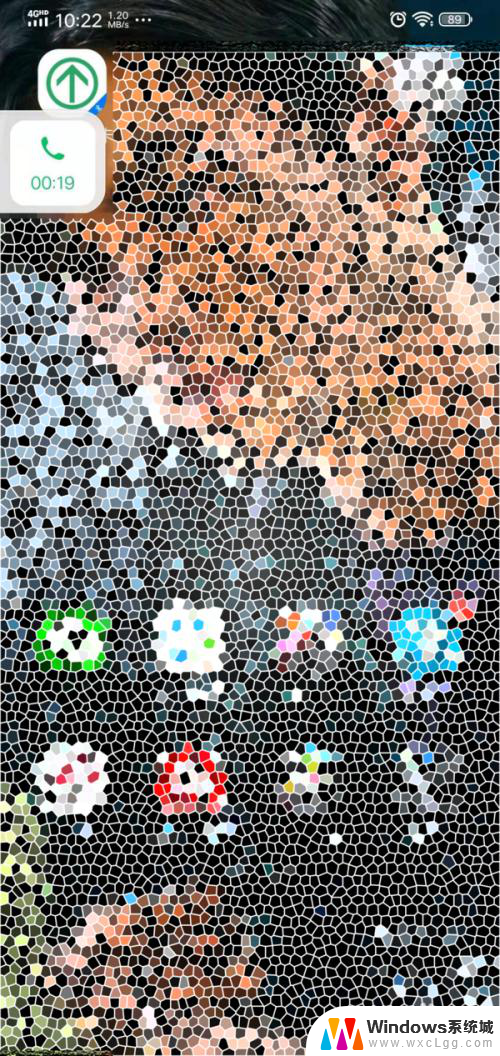
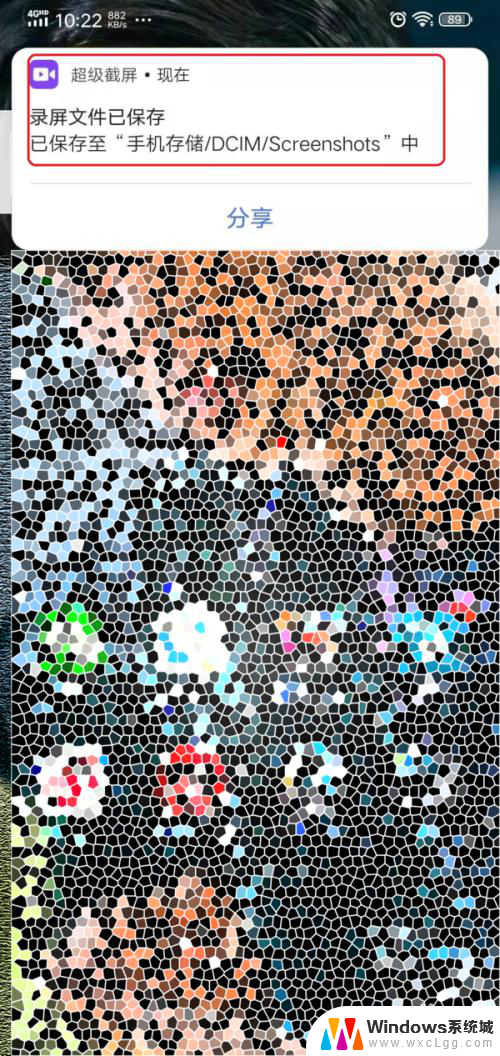
7.第七步,最后,在手机的相册中,找到刚刚录屏好的内容,便可以进行微信语音通话的录音内容的效果试听了。
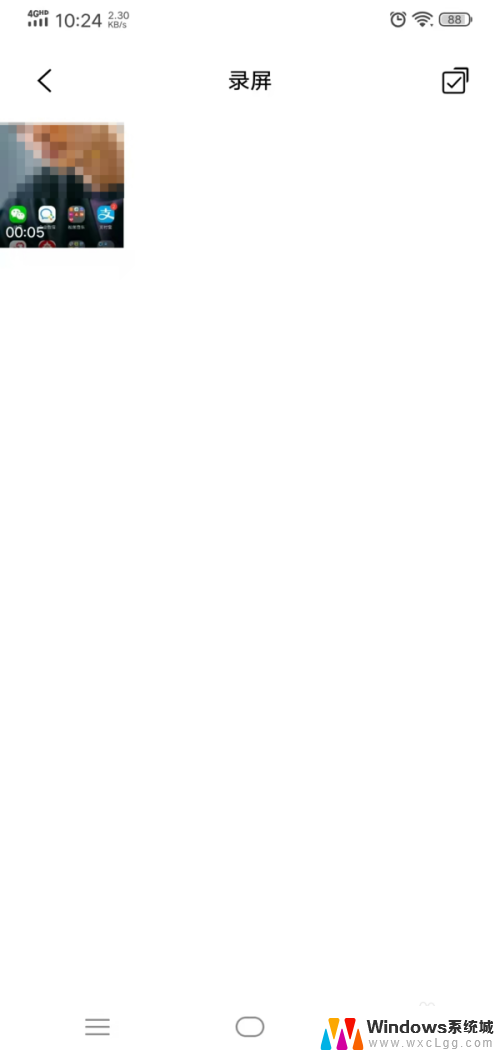
8.以上,就是小编为大家总结的关于微信语音通话录屏的方法。如果你平时在使用微信的时候,也有这样的录音需求的话,那么不妨赶快跟着本文来这个录音的方法掌握到手吧,这样一来,日后的微信通话录音也可以变得非常之轻松了。
以上是关于如何在微信中进行语音录音的全部内容,如果你遇到这个问题,可以尝试按照以上方法解决,希望对大家有所帮助。
- 上一篇: 电脑桌面怎么变小 电脑桌面图标如何变小
- 下一篇: wps如何放大文件来打印 wps如何放大文件打印
微信语音怎么可以录音 微信语音通话如何录音相关教程
-
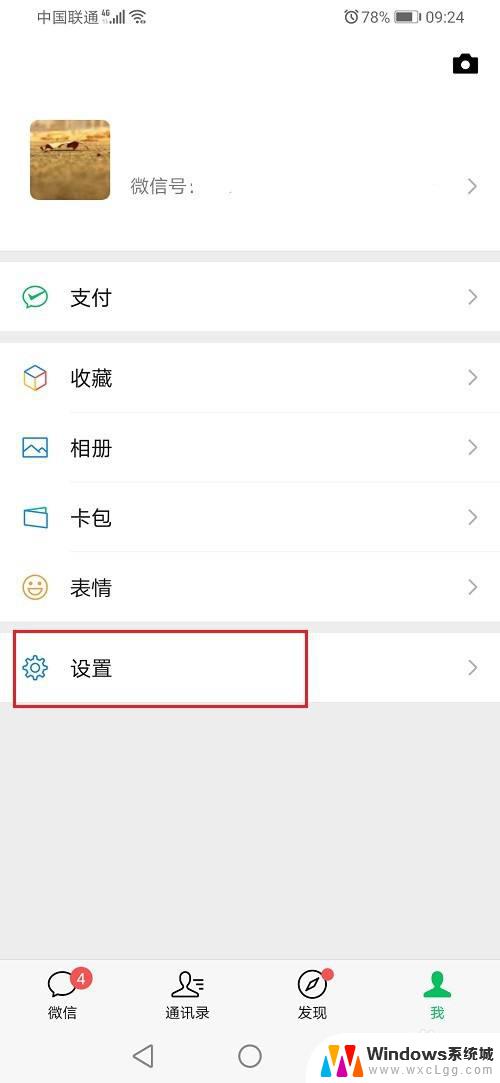 微信可以关闭语音通话功能吗 微信如何关闭语音通话功能
微信可以关闭语音通话功能吗 微信如何关闭语音通话功能2023-10-22
-
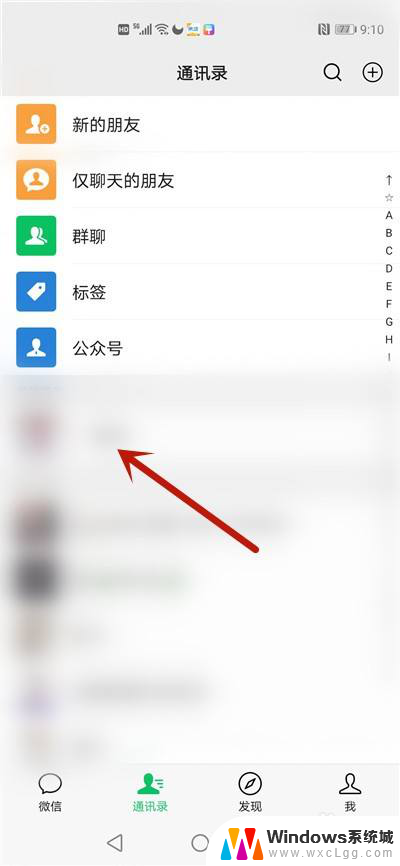 微信语音通话如何静音 微信语音通话如何静音
微信语音通话如何静音 微信语音通话如何静音2024-01-10
-
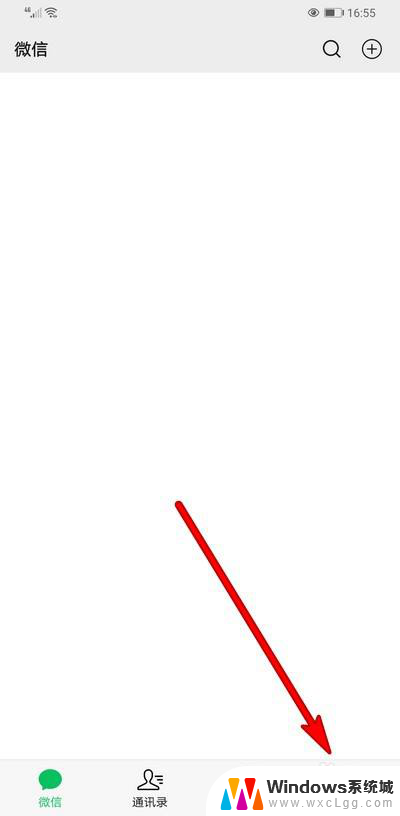 微信语音通话没提示 微信语音通话没有提醒音怎么设置
微信语音通话没提示 微信语音通话没有提醒音怎么设置2024-08-08
-
 微信语音总是没有声音怎么回事 微信语音电话没有声音
微信语音总是没有声音怎么回事 微信语音电话没有声音2023-12-22
-
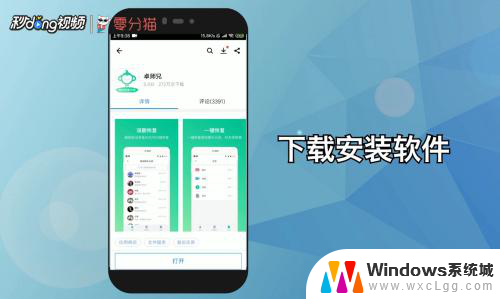 怎么恢复微信语音通话内容 微信语音消息误删怎么恢复
怎么恢复微信语音通话内容 微信语音消息误删怎么恢复2024-08-20
-
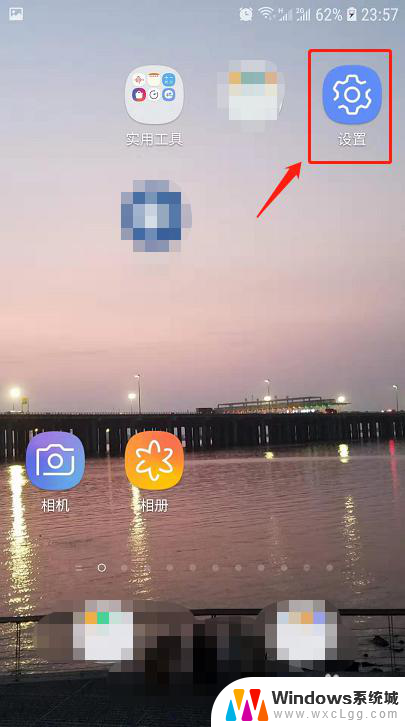 微信语音聊天声音 微信语音消息没声音怎么办
微信语音聊天声音 微信语音消息没声音怎么办2024-06-07
电脑教程推荐